Novērsiet iOS App Store Wi-Fi ātruma problēmu iPhone 5, mainot DNS
Miscellanea / / February 12, 2022
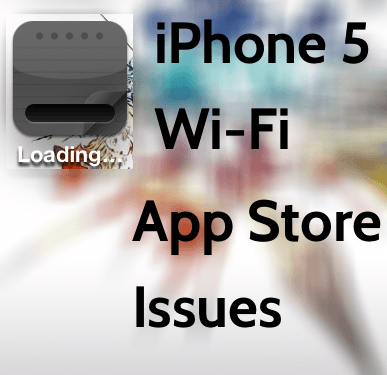
Dažreiz iOS ierīcēm ir tendence uzrādīt dažas neatbilstības, kad runa ir par bezvadu savienojumiem. Tas ir noticis ar dažām jaunām iOS versijām, kad tās tika izlaistas, taču pēc tam problēma tika nekavējoties atrisināta, veicot tālāk norādītās darbības.
programmatūras atjauninājumi
.
Tomēr kopš iOS 6 un iPhone 5 izlaišanas Apple jaunākā viedtālruņa īpašnieki ir saskārušies ar dažām Wi-Fi problēmām, kuras, kā gaidīts, lielākoties tika atrisinātas ar nākamajiem iOS atjauninājumiem. Tomēr, neskatoties uz to, ka pašlaik darbojas operētājsistēma iOS 6.1, pastāv diezgan dīvaina problēma, ar kuru vairākiem iPhone 5 īpašniekiem joprojām ir problēmas: šķiet, ka Wi-Fi veiktspēja ir piemērota. gandrīz viss, IZŅEMOT, ja runa ir par lietotņu lejupielādi no App Store.
Apple forumos ir neskaitāmi pavedieni, kuros tiek apspriesta šī problēma, un tajās ir gandrīz tikpat daudz ieteikumu, kā to atrisināt, cik komentētāju ir visos tajos. Es atklāju šo pašu problēmu pat pēc atjaunināšanas uz jaunāko iOS versiju.
Pat pēc tam, kad esam izmēģinājuši visus padomus un ieteikumus, kurus mēs kopīgojām ar jums šo ziņu, lejuplādes ātrums lietotnēm bija pilnīgi nomācoša, ar Lietotne Squarespace Note (9,3 MB fails) uzņemšana 6 minūtes lai lejupielādētu savā iPhone 5, kamēr šī pati lietotne aizņēma tikai aptuveni 1 minūte lai lejupielādētu iPhone 4 vai 4S.

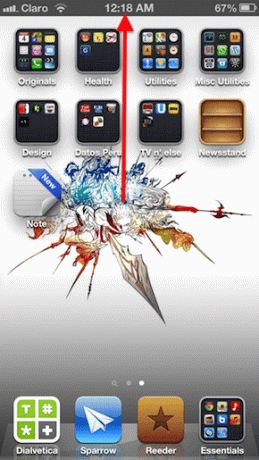
Par laimi, pēc vairāku citu lietu izmēģināšanas DNS manuāla iestatīšana manā iPhone ir tas, kas manā gadījumā darbojās lieliski, un šķiet, ka tas darbojas arī visos citos gadījumos.
Apskatīsim, kāpēc tas notiek, un pēc tam, kā jūs varat viegli atrisināt šo problēmu.
Jūsu pašreizējais DNS serveris varētu būt jūsu problēma
Manā gadījumā es atklāju, ka mans ISP (interneta pakalpojumu sniedzējs) ir iestatījis manu maršrutētāju, izmantojot Google publisko DNS, kas ir 8.8.8.8, 8.8.4.4. Savu DNS serveri varat atrast savā iPhone tālrunī, dodoties uz Iestatījumi > Wi-Fi un pēc tam pieskaroties zilajai bultiņai blakus Wi-Fi tīklam, ar kuru esat izveidojis savienojumu.

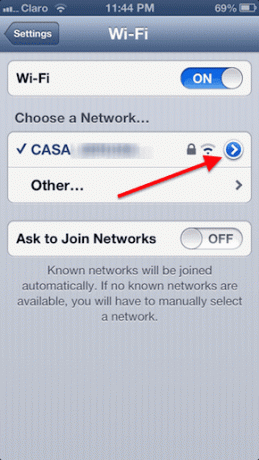
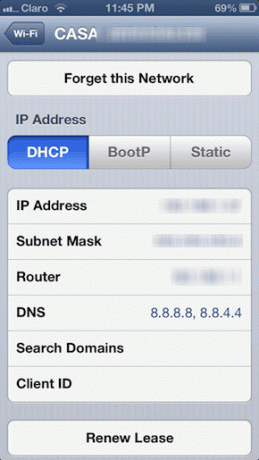
Daudzi interneta pakalpojumu sniedzēji mūsdienās izmanto Google publisko DNS, jo tas ir diezgan ātrs un uzticams, tomēr kaut kādu iemeslu dēļ šķiet, ka šis DNS serveris nedarbojas labi ar iOS ierīcēm, īpaši ar iPhone 5. Neatkarīgi no tā, vai tā ir sakritība vai nē, jūs izlemjat.
Manuāla iPhone DNS servera maiņa
Parasti, ja vēlaties mainiet savu DNS Serveris maršrutētājā, lai izmaiņas izplatītos uz visiem jūsu pievienotās ierīces jums tas būtu jākonfigurē. Tomēr ne visiem no mums ir administratora akreditācijas dati, lai to izdarītu. Par laimi, jums tie nav vajadzīgi. Tā kā šī īpašā problēma skar tikai iPhone 5, viss, kas jums jādara, ir mainīt DNS serveri tieši savā iPhone.
Lai to izdarītu, varat izmantot jebkuru no daudzajiem bezmaksas, ātri publiskie DNS serveri pieejami tīmeklī, piemēram, tie piemēram, šajā sarakstā. Kad esat izvēlējies savu iecienītāko, savā iPhone 5 pārejiet uz vietu, kur atrodas jūsu Wi-Fi tīkla informācija, kā mēs jums parādījām iepriekš, un pēc tam pieskarieties laukam DNS.

Kad esat tur, izdzēsiet norādīto DNS un pēc tam ievadiet to, kuru izvēlējāties sarakstā.
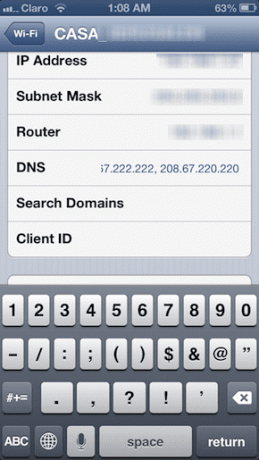
Piezīme: Jums būs jāievada abas adreses, atdalot tās ar komu, kā parādīts attēlos


Lūdzu. Kad tas ir izdarīts, vienkārši atgriezieties dažus ekrānus, lai izmaiņas notiktu, un mēģiniet vēlreiz lejupielādēt jebko no App Store. Jūs ievērosiet dramatiskus ātruma uzlabojumus.
Pēdējo reizi atjaunināts 2022. gada 3. februārī
Iepriekš minētajā rakstā var būt ietvertas saistītās saites, kas palīdz atbalstīt Guiding Tech. Tomēr tas neietekmē mūsu redakcionālo integritāti. Saturs paliek objektīvs un autentisks.



